汎用 PnP モニター ドライバーをダウンロードする方法 – TechCult
その他 / / May 27, 2023
最近新しいプラグ アンド プレイ (PnP) モニターを購入しましたが、同じものを使用できませんか? このような状況では、必要なドライバーをダウンロードして更新することが最初に行う必要があります。 ドライバーはモニターにプリインストールされていますが、それでも動作がランダムに停止する場合があります。 この記事では、Windows 10 で汎用 PnP モニター ドライバーをダウンロードする方法と、ドライバーを更新する手順について説明します。

目次
汎用 PnP モニター ドライバーをダウンロードする方法
汎用 PnP モニター ドライバーは、Windows と PnP モニター間のトランスレーターとして機能します。 だからこそ、これらが不可欠なのです PnP モニターを動作させます 彼らがすべき方法で。 とはいえ、Windows 10 コンピューターに汎用 PnP モニター ドライバーをダウンロードしてコンピューターにインストールする方法を見てみましょう。
製造元の Web サイトからドライバーをダウンロードする必要があります。
ノート: ドライバーをダウンロードする手順は、メーカーによって異なります。 したがって、正しい手順を確認してください。 これらの手順は、Dell の公式 Web サイトで実行されました。、以下の図に示すように。
1. デバイスにアクセスします メーカーのウェブサイト、たとえば、デル。
2. 訪問 ダウンロード また 運転者 ページにアクセスして、PC モデルの汎用 PnP モニター ドライバーを検索します。
3. 目的のドライバーが見つかったら、 ダウンロード それ。
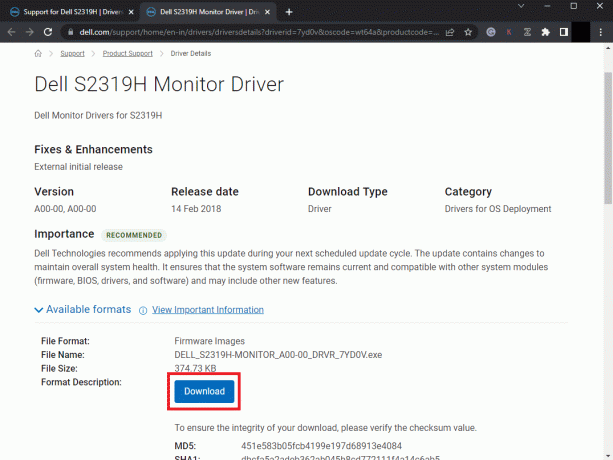
4. .exe ファイルをインストールします。 ダブルクリック その上で。
これにより、コンピューターにドライバーがインストールされ、関連する問題が修正されます。
こちらもお読みください: PC用の最高の無料タイピングソフトウェア24選
Windows 10 で汎用 PnP モニター ドライバーを更新する方法
幸いなことに、Windows 10 コンピューターで汎用 PnP モニター ドライバーを更新する方法は多数あります。 モニタードライバーが誤動作し始めた場合は、これらの方法を利用して関連する問題を解決できます。
方法 1: Windows Update を使用する
Windows 10 の登場により、Microsoft はドライバーと OS の更新を信じられないほど簡単にしました。 これらはすべて Windows Update を通じて実行できます。 汎用 PnP モニター ドライバーを更新するには、次の手順に従います。
1. を押します。 Windows + 私 開くためのキーの組み合わせ 設定.
2. クリック アップデートとセキュリティ.
3. 下 Windowsアップデート セクションで、クリックします アップデートを確認.
![[Windows Update] セクションで、[更新プログラムの確認] をクリックします。](/f/11c72eed0be5b93e59c4f13ed6260f39.jpg)
PC にインストールされている汎用 PnP ドライバーの更新プログラムが利用可能な場合は、Windows Update によって最新バージョンに更新されます。
こちらもお読みください: ウルトラワイドモニターに最適なモニターアーム15選
方法 2: デバイス マネージャーを使用する
デバイス マネージャーは、すべてのハードウェア デバイスと、ドライバーの更新、無効化、アンインストールなどの設定を変更するためのいくつかのオプションを検索できるワンストップの場所です。 デバイス マネージャーを使用して Windows 10 の汎用 PnP モニター ドライバーを更新する方法は次のとおりです。
1. 発売 デバイスマネージャ PC上で。
2. ダブルクリックしてください モニター それを拡張するために。
3. を右クリックします 汎用 PnP モニター.
![[汎用 PnP モニター] を右クリックします。 汎用 PnP モニター ドライバーをダウンロードする方法](/f/7b072bdbe62e5ee061e8c28677b41152.png)
4. クリック ドライバーを更新する.
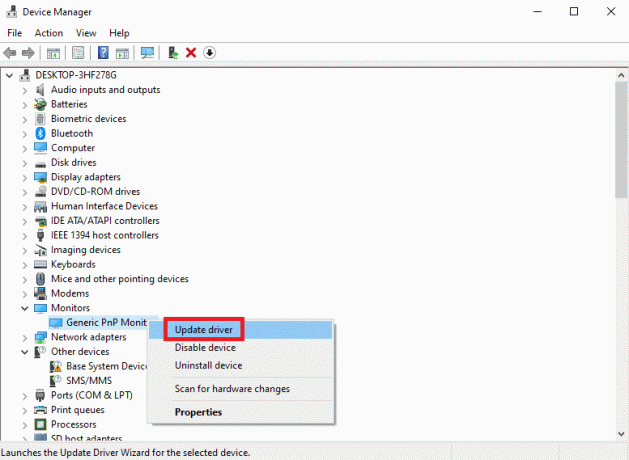
5. 次のウィンドウで、 をクリックします。 ドライバーを自動的に検索します.
Windows は、最適な汎用ドライバーを自動的に検索してインストールします。
6. 再起動 パソコン。
方法 3: サードパーティのアプリを使用する
ノート: 当社は、そのようなサービスを提供するアプリ/ソフトウェアを推奨しません。 したがって、これらはあなたの判断で使用してください。
Bit Driver Updater は、コンピューター上の古いドライバーを検出し、最新のアップデートを見つけてインストールするソフトウェアです。 このソフトウェアを使用して、汎用 PnP モニター ドライバーを更新できます。 これを行うには、次の手順に従ってください。
1. を起動します。 公式ウェブサイト Bit Driver Updater を選択し、 をクリックします。 ダウンロード中.
ダウンロードが完了するまで待ちます。
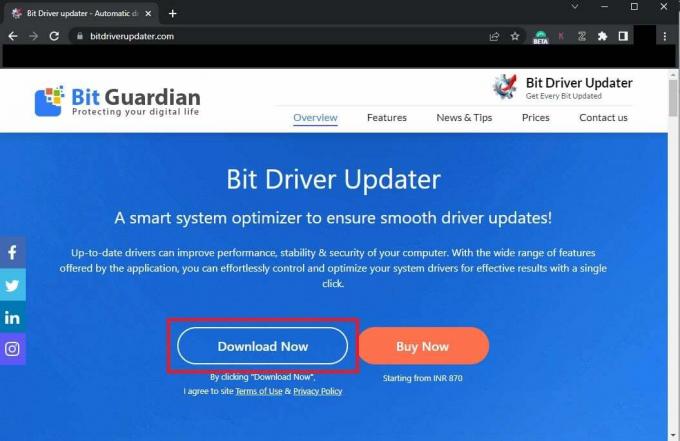
2. インストーラー ファイルをクリックし、画面上の指示に従って Bit Driver Updater のインストールを完了します。
3. 開ける ビットドライバーアップデーター.
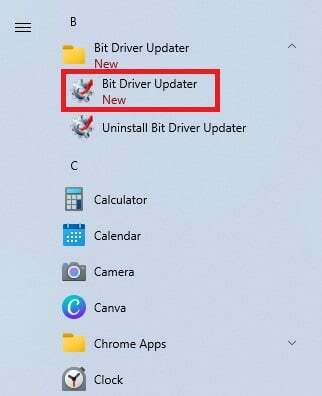
4. クリック スキャンドライバー.
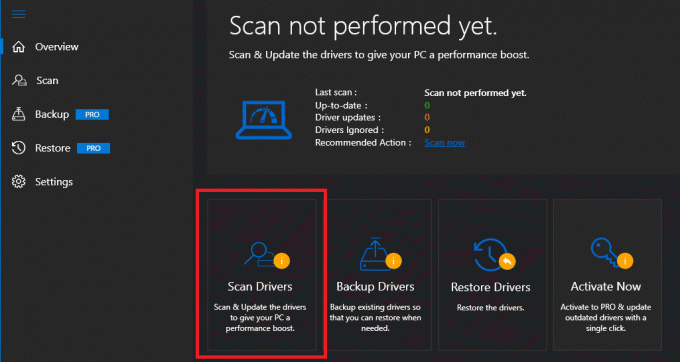
ソフトウェアはスキャンを実行して、古いドライバーを除外します。 汎用 PnP モニター ドライバーが古い場合は、Bit Driver Updater を通じて簡単に更新できます。
こちらもお読みください: 2 台以上のコンピュータを 1 台のモニタに接続する方法
Windows 10 で PnP を有効にする方法は?
ノート: 次の手順は、パラレル ポート デバイスを使用する PnP デバイス用です。
コンピューターが PnP デバイスを検出できないか、コンピューターで PnP が無効になっている状況が考えられます。. このような場合は、次の手順に従って Windows 10 コンピューターで PnP を有効にしてください。
1. 発売 デバイスマネージャ そして、 ポート セクション。
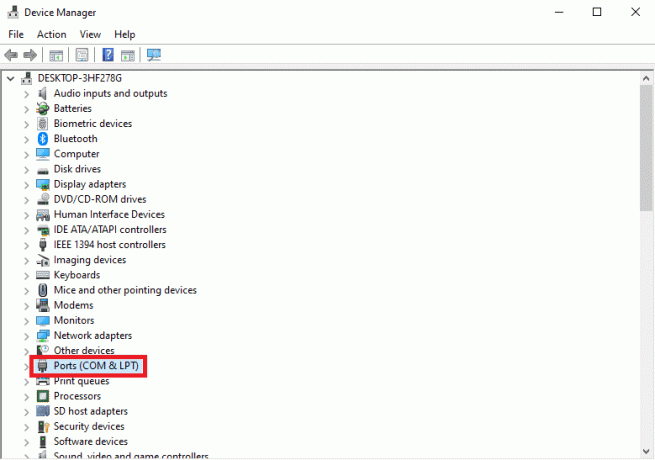
2. を右クリックします ECP プリンタ ポート (LPT1).

3. クリック プロパティ そして、に移動します ポート設定 タブ。
4. 選択する 従来のプラグ アンド プレイ検出を有効にする.
![[従来のプラグ アンド プレイ検出を有効にする] を選択します。](/f/34f5ac445ad097a702421896bc74ad3e.png)
5. クリック OK と 再起動 パソコン。
こちらもお読みください: Windows 10での一般的なPnPモニターの問題を修正する
よくある質問 (FAQ)
Q1. 汎用 PnP モニターが表示されないのはなぜですか?
答え。 次の理由により、デバイスに表示されない可能性があります。
- 汎用 PnP モニター ドライバーに欠陥があります。
- ケーブルと物理ポート間の不適切な接続。
- モニターの故障。
ドライバーに問題がある場合は、この記事で説明されている修正を試すことができます。
Q2. PnP の例となるデバイスはどれですか?
答え。 あ USBフラッシュドライブ プラグ アンド プレイ デバイスとして分類できます。
おすすめされた: Windows PC用のベストフリーソフトウェア28選
私たちのガイドがあなたのお役に立てば幸いです ダウンロード 汎用 PnP モニター ドライバー Windows 10 PC でそれらを更新します。 これらのドライバーを更新する方法をコメントセクションで教えてください。 また、以下のガイドに関するご質問やご提案もお知らせください。
ヘンリーは、複雑なテクノロジーのトピックを日常の読者がアクセスできるようにすることに情熱を持っている、経験豊富なテクノロジー ライターです。 テクノロジー業界で 10 年以上の経験を持つヘンリーは、読者にとって信頼できる情報源となっています。



